Gunakan Dynamics 365 untuk telefon dan tablet untuk menjalankan aplikasi Dynamics 365 Customer Engagement (on-premises)
Gunakan aplikasi mudah alih Dynamics 365 untuk telefon dan Dynamics 365 untuk tablet untuk menjalankan aplikasi Dynamics 365 Customer Engagement (on-premises) semasa anda dalam perjalanan. Dengan satu muat turun daripada gedung aplikasi, anda secara automatik akan mempunyai akses kepada semua aplikasi yang anda perlukan untuk peranan anda.
Nota
Terdapat aplikasi mudah alih berasingan untuk:
- Aplikasi Dynamics 365 untuk telefon dan tablet untuk menjalankan aplikasi Customer Engagement anda dalam Dynamics 365 (seperti Jualan Dynamics 365, khidmat pelanggan Dynamics 365 dan Dynamics 365 Marketing): Dynamics 365 untuk telefon dan tablet
- Power Apps mudah alih: Jalankan apl berpandukan model dan apl kanvas pada Power Apps mudah alih
- Dynamics 365 Field Service: Aplikasi mudah alih Field Service
- Aplikasi kewangan dan operasi: Aplikasi mudah alih Kewangan dan Operasi
Memasang apl daripada kedai aplikasi peranti anda
Maklumat lanjut: Pasang Dynamics 365 untuk telefon dan tablet
Daftar masuk
Daftar masuk ke aplikasi Dynamics 365 menggunakan alamat web, nama pengguna dan kata laluan anda. Jika anda perlu bantuan dengan maklumat daftar masuk anda, hubungi pentadbir Dynamics 365 anda.
Pada skrin log masuk, pilih log masuk dengan alamat web sebaliknya.
 .
.Masukkan URL untuk alamat web anda untuk aplikasi Dynamics 365 yang anda gunakan kemudian pilih
 .
.Masukkan nama pengguna dan kata laluan anda.
Daripada senarai aplikasi yang anda telah akses, pilih aplikasi yang anda mahu guna.
 .
.
Daftar keluar
Daripada bar navigasi, pilih
 >Daftar keluar> MaklumatPengguna.
>Daftar keluar> MaklumatPengguna.
Kosongkan cache dari peranti
Jika anda menggunakan aplikasi pada telefon atau tablet secara sementara dan mahu mengalih keluar semua data cache anda sebelum memberikan peranti kepada orang lain, anda perlu mengkonfigurasi semula aplikasi.
Daripada bar navigasi, pilih
 >Maklumat Pengguna>Konfigurasikan Semula.
>Maklumat Pengguna>Konfigurasikan Semula.
Pengkonfigurasian semula memadam data dan metadata untuk organisasi semasa daripada cache, namun tidak bergantung padanya sebagai langkah keselamatan.
Pastikan anda menggunakan opsyen Konfigurasi Semula sebelum anda mendaftar keluar. Jika anda log masuk ke organisasi lain tetapi anda ingin memadamkan data untuk organisasi terdahulu yang anda log masuk, maka anda perlu mendaftar masuk semula ke dalam organisasi tersebut dan menggunakan opsyen Reconfigure untuk memadamkan data dan metadata untuk organisasi tersebut daripada cache.
Navigasi
Untuk telefon, mod potret ditetapkan sebagai orientasi skrin lalai. Untuk tablet, mod landskap ditetapkan sebagai lalai. Orientasi skrin untuk aplikasi telefon dan tablet tidak boleh diubah.
Gunakan bar navigasi untuk pergi ke kawasan kerja anda, mencipta rekod baharu, mencari, menukar aplikasi dan banyak lagi.

Kegemaran dan rekod yang baharu digunakan
Kegemaran dan Baru Digunakan menyediakan capaian pantas ke rekod, pandangan atau papan pemuka anda yang anda telah gunakan atau pinkan ke kegemaran baru-baru ini.
Untuk pergi ke Kegemaran dan Baru Digunakan, pilih butang
 >
> peta laman.
peta laman.Untuk mengepin rekod ke kegemaran, daripada senarai rekod Baru digunakan , pilih butang pin di sebelah rekod yang anda ingin tambahkan pada kegemaran. Ini akan memindahkan rekod daripada Baru-baru ini Digunakan ke Kegemaran.
Untuk menyahpin item daripada kegemaran, daripada senarai Kegemaran, pilih butang pin di sebelah rekod yang anda ingin nyahpin.

Papan pemuka dan carta
Papan pemuka memberikan anda gambaran keseluruhan maklumat yang bernilai. Pilih pada butang ![]() Laman Utama untuk melihat papan pemuka.
Laman Utama untuk melihat papan pemuka.
Untuk melihat papan pemuka yang berbeza, pilih anak panah bawah di sebelah nama papan pemuka dan kemudian pilih papan pemuka yang anda mahu lihat.

Untuk melihat carta dalam papan pemuka dalam mod skrin penuh, pilih butang Kembangkan
 .
.
Untuk melihat rekod dalam carta atau menyegar semula pandangan carta, pilih
 kemudian pilih tindakan: Segar Semula atau Lihat Rekod.
kemudian pilih tindakan: Segar Semula atau Lihat Rekod.
Carta memberikan anda gambaran cepat tentang cara anda menjejaki matlamat anda. Ia adalah interaktif, jadi anda boleh memilih kawasan carta untuk melihat maklumat lanjut.
Pada carta, pilih sekali untuk melihat tooltip yang memberikan maklumat pantas tentang kawasan carta.
Pilih semula pada bahagian yang sama untuk melihat pandangan grid dengan maklumat lanjut mengenai data dalam carta.

Untuk mengubah pandangan carta untuk melihat pecahan data anda yang berbeza, pilih anak panah ke bawah bersebelahan dengan nama carta, kemudian pilih carta yang anda mahu lihat.

Gunakan rekod
Menu Cipta Pantas menjadikannya pantas dan mudah untuk menambah data ke dalam sistem.
Untuk mencipta rekod baru, pada bar navigasi pilih, butang Lagi
 .
.Pilih menu Cipta Pantas.

Pilih jenis aktiviti atau rekod yang anda mahu cipta.
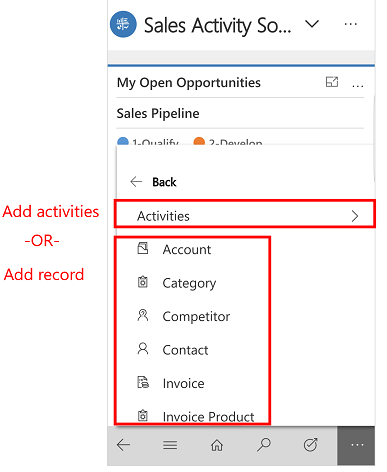
Masukkan maklumat yang diperlukan untuk rekod kemudian pilih Simpan dan Tutup.
Ambil tindakan pada rekod
Ambil tindakan pada rekod tanpa membuka rekod.
Pilih butang
 peta tapak, kemudian pilih jenis rekod yang ingin anda kemas kini, seperti,Akaun .
peta tapak, kemudian pilih jenis rekod yang ingin anda kemas kini, seperti,Akaun . .
.Daripada senarai rekod, pilih
 pada rekod yang anda ingin kemas kini kemudian pilih tindakan seperti Peruntukkan,Nyahaktifkan atau Padam.
pada rekod yang anda ingin kemas kini kemudian pilih tindakan seperti Peruntukkan,Nyahaktifkan atau Padam. .
.
Tambah aktiviti dalam Garis Masa
Aktiviti adalah butiran yang anda tambah pada rekod yang termasuk perkara seperti nota, siaran, tugas, hantar e-mel, tambah butiran panggilan telefon, atau menyediakan janji temu. Aktiviti ini ditambah dalam dinding Garis Masa rekod dan ia menyimpan jejak semua komunikasi anda untuk rekod dalam seksyen Garis Masa. Sistem secara automatik mengecap waktu tiap-tiap aktiviti dan menunjukkan siapa yang menciptanya.
Nota
Aktiviti janji temu berulang tidak disokong pada aplikasi Dynamics 365 untuk telefon atau apabila anda menjalankan klien web aplikasi dipacu model pada pelayar web telefon mudah alih anda.
Tambah aktiviti
Pilih butang
 peta tapak, kemudian pilih jenis rekod yang ingin anda kemas kini, seperti,Akaun . Kemudian pilih rekod untuk membukanya.
peta tapak, kemudian pilih jenis rekod yang ingin anda kemas kini, seperti,Akaun . Kemudian pilih rekod untuk membukanya. .
.Pada rekod terbuka, di sebelah Ringkasan pilih
 >Garis Masa.
>Garis Masa. .
.Dalam kawasan Garis Masa, pilih butang
 > Tambah kemudian pilih jenis aktiviti yang anda ingin tambah.
> Tambah kemudian pilih jenis aktiviti yang anda ingin tambah.
Nota
Anda juga boleh menambah nota, melampirkan foto, video dan lampiran.

Isih dan tapis pandangan Garis Masa
Pilih
 dan pilih Buka Anak Tetingkap Penapis untuk menapis rekod dalam garis masa mengikut jenis rekod atau untuk menyegar semula Garis Masa.
dan pilih Buka Anak Tetingkap Penapis untuk menapis rekod dalam garis masa mengikut jenis rekod atau untuk menyegar semula Garis Masa.Pilih
 untuk mengubah tertib isihan rekod daripada menaik kepada menurun dan sebaliknya.
untuk mengubah tertib isihan rekod daripada menaik kepada menurun dan sebaliknya.
Hantar e-mel atau buat panggilan
Hubungi atau hantar e-mel kepada pelanggan anda dengan mudah daripada aplikasi mudah alih. Buka rekod pelanggan dan pilih nombor telefon dalam rekod untuk mula memanggil, atau pilih butang e-mel untuk menghantar e-mel.

Kemas kini imej untuk rekod
Untuk menambah imej baharu, buka rekod dan pilih imej semasa untuk rekod tersebut. Pilih Gunakan Kamera untuk mengambil gambar baru atau Muat Naik Imej untuk memilih imej sedia ada pada peranti anda. Kemudian ikuti gesaan pada peranti anda untuk menambah imej baharu.

Aliran proses perniagaan
Aliran proses perniagaan membantu anda memasukkan data secara konsisten dan mengikuti langkah sama setiap kali anda menggunakan rekod. Ketika anda menggunakan rekod baharu, aliran proses perniagaan membantu anda melihat setiap langkah yang anda perlu ambil untuk mencipta rekod baharu dan mengisi maklumat yang diperlukan mengikut proses perniagaan organisasi anda.
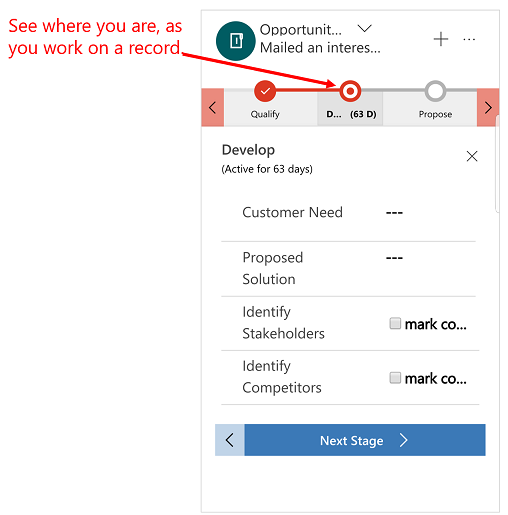
Aliran Tugas
Gunakan Aliran Tugas untuk melengkapkan set tugas umum. Sebagai contoh, jika anda perlu melakukan satu siri langkah susulan secara tetap kemudian pilih pada bar navigasi, pilih butang Aliran Tugas  . Ini akan membimbing anda melalui seluruh tugas dari mula hingga selesai, jadi anda tidak akan lupa langkah yang penting.
. Ini akan membimbing anda melalui seluruh tugas dari mula hingga selesai, jadi anda tidak akan lupa langkah yang penting.

Nota
Aliran berasaskan tugas perlu dihidupkan oleh pentadbir anda. Maklumat lanjut: Cipta aliran tugas mudah alih
Cari rekod
Anda boleh mencari rekod di semua berbilang entiti menggunakan carian Keterkaitan atau carian yang Dikategorikan. Carian keterkaitan menyampaikan hasil yang pantas dan menyeluruh dalam semua berbilang entiti, dalam senarai tunggal, diisih mengikut keterkaitan. Carian yang dikategoruikan mengembalikan hasil carian yang dikumpulkan mengikut jenis entiti, seperti akaun, kenalan atau bakal pelanggan.
Lazimnya, carian yang Dikategorikan adalah pilihan carian lalai. Namun, jika carian Keterkaitan didayakan oleh organisasi anda, ia menjadi pengalaman carian lalai.
Carian pantas normal (carian yang Dikategorikan)
Bermula dengan: Hasil termasuk rekod yang bermula dengan perkataan tertentu. Sebagai contoh, jika anda ingin mencari "Alpine Ski House," taip alp dalam kotak carian; jika anda menaip ski, rekod tidak akan muncul.
Wildcard: Sebagai contoh, *ski atau *ski*
Carian keterkaitan
- Carian dalam: Hasil termasuk rekod yang mengandungi medan dengan semua perkataan dalam istilah carian. Perkataan individu boleh muncul di mana-mana sahaja dalam rentetan dan dalam sebarang tertib. Contohnya, jika anda mencari "Rumah Ski Alpine", anda akan menemui hasil "Saya meninggalkan rumah hari ini untuk pergi meluncur ski di Padang Rumput Alpine", memandangkan semua perkataan carian muncul dalam rentetan.
Tukar antara carian Keterkaitan dan Dikategorikan
Jika organisasi anda telah dihidupkan pada pilihan carian (Carian Keterkaitan dan Carian yang Dikategorikan), maka anda boleh menukar antara kedua-duanya.
Untuk bertukar antara jenis carian, pada bar navigasi, pilih butang
 Carian.
Carian.Di bahagian atas pilih menu lungsur untuk bertukar antara carian keterkaitan atau Carian Dikategorikan.

Mulakan carian
Pada bar navigasi, pilih butang
 Carian.
Carian.Taip perkataan carian anda dalam kotak carian, kemudian pilih butang Carian.
Cari menggunakan pengimbas kod bar
Anda boleh mengimbas kod bar menggunakan kamera peranti anda dan bukannya menaip nombor kod bar secara manual ke dalam medan. Ini menjadikannya mudah untuk merekod maklumat tentang inventori dan isu lain semasa anda berada di lapangan.
- Untuk menggunakan pengimbas kod bar, apabila anda berada dalam mod carian, pilih butang
 Pengimbas Kod Bar dan kemudian ikut gesaan pada peranti anda.
Pengimbas Kod Bar dan kemudian ikut gesaan pada peranti anda.
Pembantu Perhubungan
Pembantu perhubungan direka bentuk untuk menyampaikan maklumat paling penting dan berkaitan berhubung dengan perkara yang anda lakukan sekarang. Pembantu berfungsi dengan menganalisis semua data ia boleh gunakan pada bila-bila masa dan menjana pengumpulan kad tindakan, setiap daripadanya merangkumi ringkasan tentang kad tersebut serta set pautan untuk mengambil tindakan. Pembantu mengisih kad mengikut keutamaan dan menapisnya untuk konteks semasa anda.
Pembantu mengingatkan anda tentang aktiviti, panggilan telefon dan mesyuarat akan datang; ia menilai komunikasi anda dan mencadangkan masa yang mungkin sesuai untuk menghubungi kenalan yang tidak aktif untuk seketika; ia mentakrifkan mesej e-mel yang mungkin menunggu balasan daripada anda; dan ia mengingatkan anda apabila peluang menghampiri tarikh tutupnya; dan banyak lagi.
Pembantu menarik perhatian anda kepada item dan tugas anda yang paling penting, ditarik daripada semua bahagian aplikasi.
Untuk mengakses Pembantu, pada bar navigasi, pilih butang
 >Lagi Pembantu Perhubungan.
>Lagi Pembantu Perhubungan.
Notis privasi
Tablet dan telefon Dynamics 365 for Customer Engagement serta Project Finder for Project Finder for Dynamics 365 ("Aplikasi") membolehkan pengguna mengakses tika CRM atau Dynamics 365 for Customer Engagement mereka Microsoft Dynamics daripada tablet dan peranti telefon mereka. Untuk menyediakan perkhidmatan ini, Aplikasi memproses dan menyimpan maklumat, seperti kelayakan pengguna dan data yang diproses oleh pengguna dalam Microsoft Dynamics CRM atau Dynamics 365 for Customer Engagement. Aplikasi ini disediakan untuk digunakan hanya oleh pengguna akhir pelanggan Microsoft yang merupakan pengguna Microsoft Dynamics sah CRM atau Dynamics 365 for Customer Engagement. Aplikasi memproses maklumat pengguna bagi pihak pelanggan Microsoft yang berkenaan dan Microsoft boleh mendedahkan maklumat yang diproses oleh Aplikasi atas arahan organisasi yang menyediakan pengguna akses kepada Microsoft Dynamics CRM atau Dynamics 365 for Customer Engagement. Microsoft tidak menggunakan maklumat yang diproses oleh pengguna melalui Aplikasi bagi sebarang tujuan lain.
Jika pengguna menggunakan Aplikasi untuk menyambung ke Microsoft Dynamics CRM (dalam talian) atau Dynamics 365 for Customer Engagement, dengan memasang Aplikasi, pengguna bersetuju dengan penghantaran ID yang diperuntukkan organisasi mereka dan menyerahkan ID pengguna akhir dan ID peranti kepada Microsoft untuk tujuan mendayakan sambungan merentasi berbilang peranti atau meningkatkan Microsoft Dynamics CRM (dalam talian), Dynamics 365 for Customer Engagement atau App.
Data lokasi. Jika pengguna meminta dan mendayakan perkhidmatan berasaskan lokasi atau ciri-ciri dalam Aplikasi, Aplikasi tersebut mungkin mengumpul dan menggunakan data tepat mengenai lokasi mereka. Data lokasi yang tepat boleh menjadi data Sistem Kedudukan Global (GPS), serta data mengenal pasti menara selular dan hotspot Wi-Fi berdekatan. Aplikasi boleh menghantar data lokasi ke Microsoft Dynamics CRM atau Dynamics 365 for Customer Engagement. Aplikasi boleh menghantar data lokasi ke Bing Maps dan perkhidmatan pemetaan pihak ketiga lain, seperti Google Maps dan Apple Maps, pengguna yang ditetapkan dalam telefon pengguna untuk memproses data lokasi pengguna dalam Aplikasi. Pengguna boleh menyahdayakan perkhidmatan berasaskan lokasi atau ciri-ciri atau menyahdayakan akses Aplikasi kepada lokasi pengguna dengan mematikan perkhidmatan lokasi atau mematikan akses Aplikasi kepada perkhidmatan lokasi. Penggunaan Bing Maps oleh pengguna ditadbir urus oleh Terma Penggunaan Pengguna Akhir Bing Maps yang tersedia di https://go.microsoft.com/?linkid=9710837 dan Pernyataan Privasi Bing Maps yang tersedia di https://go.microsoft.com/fwlink/?LinkID=248686. Penggunaan perkhidmatan pemetaan pihak ketiga oleh pengguna dan sebarang maklumat yang diberikan oleh pengguna kepada mereka, ditadbir urus oleh terma pengguna akhir dan pernyataan privasi khusus perkhidmatan pihak ketiga berkenaan. Pengguna harus menyemak dengan teliti terma pengguna akhir dan pernyataan privasi lain.
Aplikasi ini mungkin termasuk pautan ke perkhidmatan Microsoft lain dan perkhidmatan pihak ketiga yang amalan privasi dan keselamatannya mungkin berbeza daripada CRM Microsoft Dynamics atau Dynamics 365 for Customer Engagement. JIKA PENGGUNA MENYERAHKAN DATA KEPADA PERKHIDMATAN MICROSOFT LAIN ATAU PERKHIDMATAN PIHAK KETIGA, DATA TERSEBUT DITADBIR URUS OLEH PERNYATAAN PRIVASI MASING-MASING. Untuk mengelakkan keraguan, data yang dikongsi di luar Microsoft Dynamics CRM atau Dynamics 365 for Customer Engagement tidak dilindungi oleh perjanjian Microsoft Dynamicss CRM atau Dynamics 365 for Customer Engagement pengguna atau Pusat Amanah yang berkenaan Microsoft Dynamics . Microsoft menggalakkan pengguna menyemak pernyataan privasi lain ini.
Pengguna Dynamics 365 Online yang berlesen dengan Peranan Keselamatan khusus (CEO – Pengurus Perniagaan, Pengurus Jualan, Jurujual, Pentadbir Sistem, Penyesuai Sistem dan Naib Presiden Jualan) dibenarkan secara automatik untuk mengakses perkhidmatan dengan menggunakan Dynamics 365 untuk tablet serta klien lain.
Pentadbir mempunyai kawalan penuh (di peringkat peranan keselamatan atau peringkat entiti) terhadap keupayaan untuk mengakses dan peringkat akses yang dibenarkan dengan klien tablet. Pengguna kemudian boleh mengakses Dynamics 365 (online) dengan menggunakan Dynamics 365 untuk tablet dan Data Pelanggan akan dicache pada peranti yang menjalankan klien tertentu.
Berdasarkan tetapan khusus di peringkat keselamatan dan entiti, jenis Data Pelanggan yang boleh dieksport daripada Dynamics 365 (online) dan dicache pada peranti pengguna akhir termasuk data rekod, metadata rekod, data entiti, metadata entiti dan logik perniagaan.
Dengan membolehkan Kandungan Pengguna dan tetapan Lokasi , anda membenarkan pentadbir dan penyesuai sistem CRM anda Dynamics 365 Customer Engagement (on-premises) atau Microsoft Dynamics CRM untuk mengakses data lokasi dan fail yang tepat pada peranti mudah alih anda. Pentadbir atau penyesuai boleh memilih untuk menghantar maklumat kepada Dynamics 365 for Customer Engagement, Dynamics CRM dan/atau perkhidmatan lain mengikut budi bicara mereka. Anda kemudiannya boleh menyahdayakan kefungsian ini dengan menyahdayakan tetapan Kandungan Pengguna dan Lokasi . Ambil perhatian bahawa tetapan ini tidak memberi kesan pada tetapan privasi yang ditentukan dalam sistem pengoperasian peranti mudah alih.